Cómo usar el modo No molestar de Samsung
Android Función de no molestar es una forma conveniente de posponer todas o la mayoría de las notificaciones. Ya sea que necesite un descanso para trabajar, que necesite alejarse de la pantalla o irse a dormir, el modo No molestar puede mantenerlo concentrado.
El modo No molestar de Samsung en los teléfonos Galaxy funciona un poco diferente al stock de Android. La función es fácil de habilitar y deshabilitar, y tiene algunas ajustes puedes personalizar. A continuación, se explica cómo usar No molestar en Samsung.
Estas instrucciones se aplican a los teléfonos inteligentes Samsung Galaxy con Android 9.0 Pie, 8.0 Oreo y 7.0 Nougat.
Cómo habilitar y deshabilitar la función No molestar de Samsung
Al igual que con los teléfonos inteligentes Android estándar, se puede acceder fácilmente al modo No molestar de Samsung a través de Configuración y Configuración rápida.
-
Desliza el dedo hacia abajo dos veces desde la parte superior de la pantalla para acceder a Configuración rápida. (Al deslizar el dedo hacia abajo una vez, se muestran las notificaciones que pueda tener).
Si no ve el ícono de No molestar, deslícese hacia la izquierda para acceder a la segunda pantalla.
Toque en el No molestar icono para encenderlo.
-
Pulsación larga No molestar para llegar a su configuración.
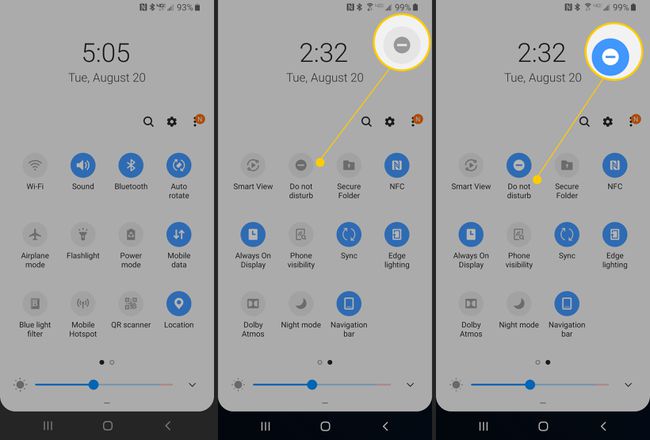
Siga los pasos anteriores y toque el No molestar icono para apagarlo.
Forma alternativa de acceder al modo No molestar
Alternativamente, vaya a Ajustes > Notificaciones > No molestar.
-
Grifo Activar ahora para activarlo. Toque nuevamente para apagarlo.
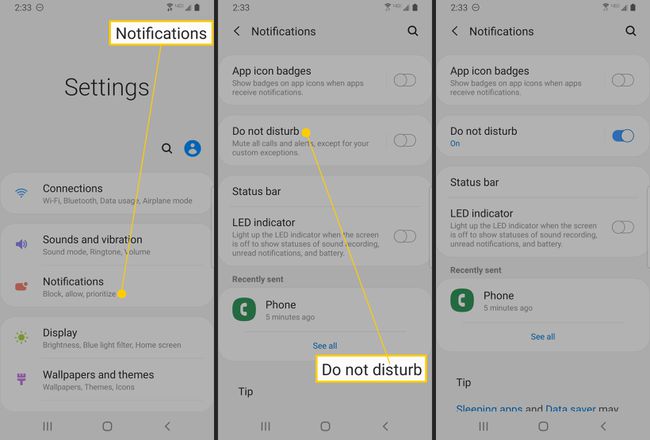
Configuración de No molestar de Samsung
La configuración del modo no molestar en los teléfonos inteligentes Samsung Galaxy es ligeramente diferente a la de Android, pero en su mayoría logran las mismas cosas.
En la página de configuración de No molestar, hay cuatro opciones: Activar ahora, Activar según lo programado, Permitir excepciones y Ocultar notificaciones. Activar ahora es un interruptor de palanca donde puede habilitar o deshabilitar el modo no molestar.
- Enciende según lo programado: Con esto, puede configurar las horas y los días de la semana en los que desea que se encienda y apague automáticamente.
- Permitir excepciones: Puede elegir qué sonidos y notificaciones desea dejar pasar incluso en el modo DND.
- Ocultar notificaciones: Puede ocultar todas las notificaciones con solo tocar un interruptor o modificar varias configuraciones granulares.
Cómo administrar la configuración de No molestar
Ir a Ajustes > Notificaciones > No molestar.
Grifo Enciende según lo programado.
Encienda el interruptor.
-
Seleccione los días y las horas en las que desea activar y desactivar No molestar.

Algunas aplicaciones han solicitado acceso a la configuración No molestar en el momento de la instalación, que anula sus preferencias de programación. En ese caso, una aplicación puede activar DND en función de su actividad, por ejemplo, si detecta que está conduciendo. Si no desea que una aplicación realice cambios en No molestar, vaya a Ajustes > Sonidos y vibraciones > No molestar > Reglas de la aplicación para cambiar esos ajustes.
Vuelve a la configuración de No molestar; luego toque Permitir excepciones.
-
Seleccione lo que le gustaría permitir mientras esté en modo No molestar, incluidos sonidos, llamadas, mensajes, eventos, tareas y recordatorios.
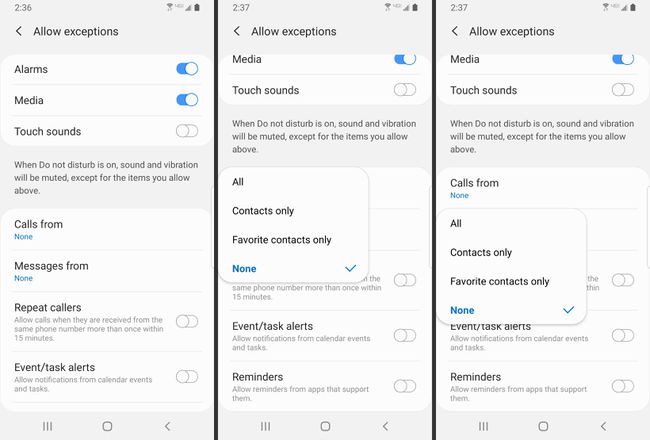
Puede permitir sonidos, incluidos alarmas, multimedia y sonidos táctiles. Para llamadas y mensajes, puede permitir comunicaciones de Todos, Solo contactos, Solo contactos favoritos o Ninguno. También puede permitir que las personas que llaman repetidamente pasen.
Vuelve a la configuración de No molestar; luego toque Ocultar notificaciones.
-
Elige qué notificaciones te gustaría ocultar en el modo No molestar.
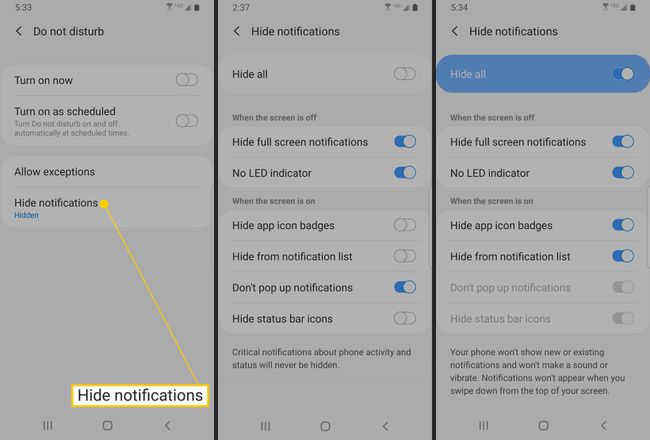
Puede configurar el comportamiento para cuando la pantalla esté apagada ocultando las notificaciones de pantalla completa y apagando el indicador LED. Cuando la pantalla está encendida, puede optar por ocultar las insignias de los íconos de la aplicación de las notificaciones, ocultar los íconos de la barra de estado, ocultar la lista de notificaciones y bloquear las notificaciones emergentes.
